Päivitä
Ohjelman ESET Endpoint Antivirus päivittäminen säännöllisesti on paras tapa varmistaa mahdollisimman hyvä tietokoneen suojaustaso. Päivitysmoduuli varmistaa sekä ohjelmamoduulien että järjestelmäkomponenttien ajantasaisuuden.
Kun ohjelman pääikkunasta valitaan Päivitä, käyttäjä näkee voimassa olevan päivityksen tilan, mukaan lukien edellisen onnistuneen päivityksen ajankohdan ja päivitystarpeen.
Automaattisten päivitysten lisäksi voit käynnistää manuaalisen päivityksen napsauttamalla Tarkista päivitykset. Ohjelmamoduulien ja -komponenttien säännöllinen päivittäminen on keskeistä haitallisen koodin vastaisen suojautumisen kannalta. Kiinnitä erityistä huomiota tuotemoduulien kokoonpanoon ja toimintaan. Tuote on aktivoitava käyttöoikeusavaimella, jotta päivitykset voidaan vastaanottaa. Jos et ole tehnyt näin asennuksen aikana, sinun on aktivoitava ESET Endpoint Antivirus, niin pystyt käyttämään ESETin päivityspalvelimia. Saat käyttöoikeusavaimesi ESETiltä sähköpostitse, kun olet ostanut tuotteen ESET Endpoint Antivirus.
Jos aktivoit tuotteen ESET Endpoint Antivirus Offline-käyttöoikeustiedostolla ilman käyttäjänimeä ja salasanaa ja yrität päivittää sen, punainen Moduulien päivitys epäonnistui -viesti ilmoittaa, että päivitykset voi ladata vain peilipalvelimesta.
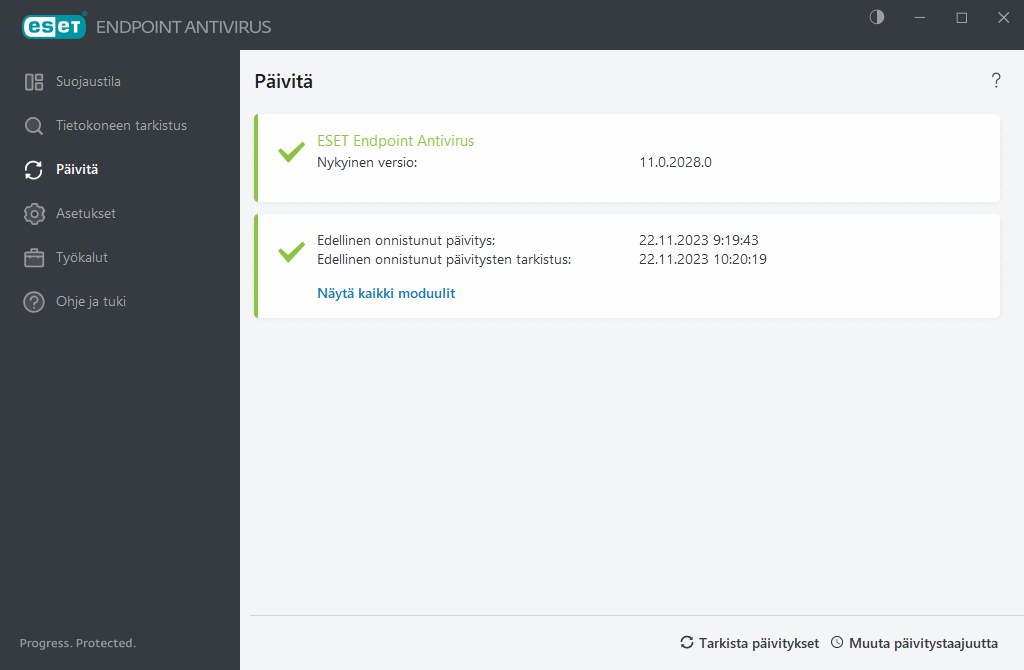
Nykyinen versio – Ohjelman ESET Endpoint Antivirus koontiversion numero.
Edellinen onnistunut päivitys – Näyttää viimeisimmän päivityksen päivämäärän ja ajankohdan. Varmista, että päivämäärä on äskettäinen, jotta tunnistusohjelma on ajan tasalla.
Edellinen onnistunut päivitysten tarkistus – Näyttää viimeisimmän onnistuneen moduulipäivitysyrityksen päivämäärän ja ajankohdan.
Näytä kaikki moduulit – Voit avata asennettujen moduulien luettelon ja tarkistaa moduulin version ja edellisen päivityksen napsauttamalla tätä linkkiä.
Päivitysprosessi
Latausprosessi alkaa, kun valitset Etsi päivityksiä -vaihtoehdon. Näyttöön tulevat lataamisen edistymispalkki ja latauksen jäljellä oleva aika. Voit keskeyttää päivityksen valitsemalla Peruuta päivitys.
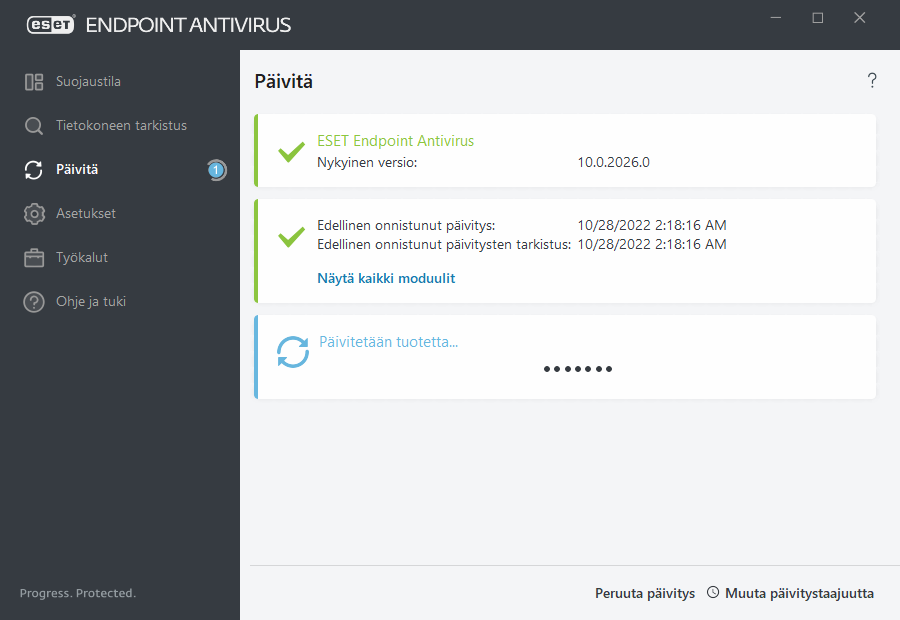
Normaalisti Päivitys-ikkunassa näkyy vihreä valintamerkki, joka ilmaisee, että ohjelma on ajan tasalla. Jos näin ei ole, ohjelma ei ole ajan tasalla vaan enempi altis tartunnoille. Päivitä ohjelmamoduulit mahdollisimman pian. |
Epäonnistunut päivitys
Tunnistusohjelma vanhentunut – Tämä virhe tulee näkyviin, jos moduulien päivittäminen on epäonnistunut useita kertoja. Suosittelemme tarkistamaan päivitysasetukset. Tämän virheen yleisin syy on väärin kirjoitetut todennustiedot tai väärin määritetyt yhteysasetukset.
Aiempi ilmoitus liittyy seuraaviin kahteen Moduulien päivitys epäonnistui -viesteihin:
- Virheellinen käyttöoikeus – Käyttöoikeutesi ei ole aktiivinen. Tarkista todennustiedot. Anna uusi käyttöoikeusavain valitsemalla päävalikossa Ohje ja tuki > Vaihda käyttöoikeus.
- Päivitystiedostoja ladattaessa tapahtui virhe – Virhe saattaa johtua virheellisesti määritetyistä Internet-yhteysasetuksista. Tarkista Internet-yhteys (avaamalla esimerkiksi jokin sivusto selaimessa). Jos sivusto ei avaudu, Internet-yhteyttä ei todennäköisesti ole muodostettu tai tietokoneessa on yhteysongelmia. Varmista, että käytössä on aktiivinen Internet-yhteys Internet-palveluntarjoajaltasi (ISP).
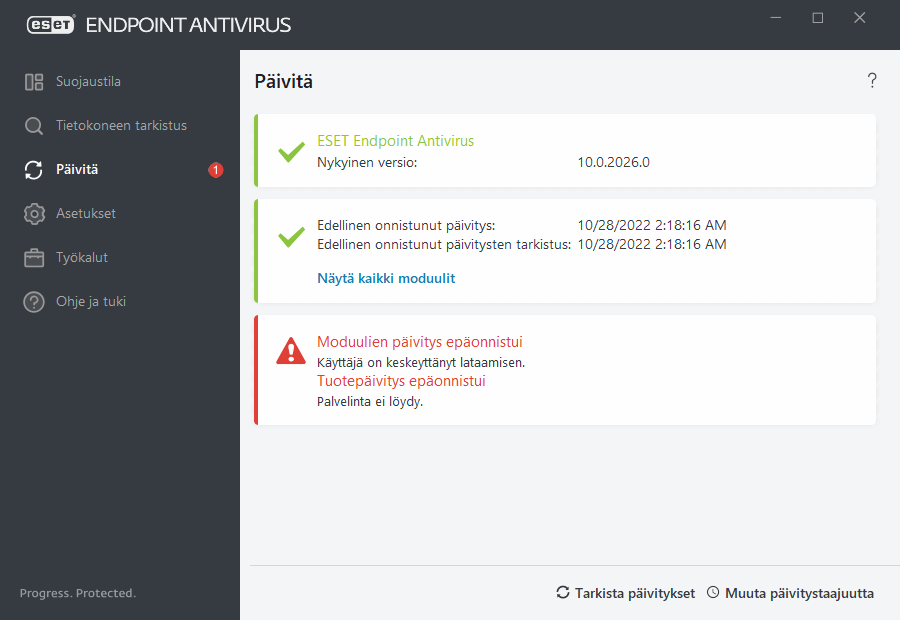
Lisätietoja on tässä ESET-tietopankin artikkelissa. |
